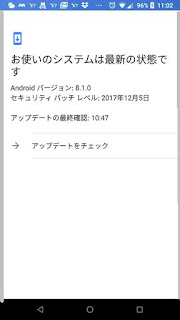Windows 7からWindows 10への無料アップグレードが今月末で終了するようだ。ただし、特別な人だけのサービスである。
マイクロソフトはオフィシャルには今年の7月29日まででWindows 7からWindows 10への無料アップグレードをやめてしまっている。従って、実際にはWindows 7からWindows 10へアップグレードするには、Windows 10を購入しないといけない。その価格はWindows 10 Homeで15000円位する。結構なお値段だ。
特別な人向けというのは、目が悪くて拡大鏡を使っているとか、高コントラスト対応をしているとか、キーボードが上手く使えず、音声入力をしている人など向けということだ。
Windows 10では、こうした身障者向けのアプリケーションの能力が格段に改善されている。
例えば音声入力なども、キーボードで入力するよりも速いのではないかと思えるほどに進歩してきているのだ。
あるいは、目の不自由な人向けにも、Seeing AIというアプリを作成して、その支援を行っている。ただし、日本語版はないようだが。
こういう具合に、身障者の人でもパソコンが使えるようにする努力をマイクロソフトは行っているということである。その一つとして、Windows 7から10への無料アップグレードの期間延長があったのだが、それが今月末に終了するということだ。
2017年12月28日木曜日
2017年12月26日火曜日
私のスマホNexus 6Pにウィルス警告が表示された
何が原因だったのかよくわかっていないのだが、ウィルス通知が私のスマホNexus 6Pに表示された。たぶん、Yahooのアプリか、Chromeでブラウジングをしている時に発生したと思う。
変な問題サイトではなく、一般的なニュースを見ていたはずである。
その時に上の画面のようなメッセージが表示された。「携帯電話がクラシュし、SIMカードが破損し、すべての連絡先が削除されます」とある。
「OK」をタップすると、下に表示されていた画面が現れた。
よく読んでみると、Powerful Cleaner」をインストールして、使用しろというものだ。
一瞬、「ウィルス削除」のボタンをタップしようかと思った。わざとこの誘いに引っかかってみようかと思ったのだが、ひょっとしていろいろもとに戻すのに手間隙がかかるのではないかと考えて、タップするのはやめておいた。
私のスマホNexus 6PにはAvast!のウィルス対策ソフトがインストールしてあるので、それで一応スキャンして問題がないか確認してみた。当然のことながら、問題無しでスキャンは終了した。
あとで、「wiserapps」でネットを検索してみると、同じようなメッセージを受け取った人がいるようで、その詳細が書かれている。
このメッセージに引っかかって、Powerful Cleanerをインストールしてしまった人は、できればアンインストールしておいたほうが良いと思う。さらに、一応、手持ちのウイスル対策ソフトでスキャンしておいたら良いのではないだろうか。
変な問題サイトではなく、一般的なニュースを見ていたはずである。
その時に上の画面のようなメッセージが表示された。「携帯電話がクラシュし、SIMカードが破損し、すべての連絡先が削除されます」とある。
「OK」をタップすると、下に表示されていた画面が現れた。
よく読んでみると、Powerful Cleaner」をインストールして、使用しろというものだ。
一瞬、「ウィルス削除」のボタンをタップしようかと思った。わざとこの誘いに引っかかってみようかと思ったのだが、ひょっとしていろいろもとに戻すのに手間隙がかかるのではないかと考えて、タップするのはやめておいた。
私のスマホNexus 6PにはAvast!のウィルス対策ソフトがインストールしてあるので、それで一応スキャンして問題がないか確認してみた。当然のことながら、問題無しでスキャンは終了した。
あとで、「wiserapps」でネットを検索してみると、同じようなメッセージを受け取った人がいるようで、その詳細が書かれている。
このメッセージに引っかかって、Powerful Cleanerをインストールしてしまった人は、できればアンインストールしておいたほうが良いと思う。さらに、一応、手持ちのウイスル対策ソフトでスキャンしておいたら良いのではないだろうか。
2017年12月23日土曜日
ロジクール Wireless Trackball MX ERGO MXTB1sを使ってみて
ロジクールのワイヤレストラックボール MX ERGO MXTB1sを約10日前に購入した。
購入したのは、右手の腱鞘炎があるのを治すためである。右手の腱鞘炎は1年ほど前からあり、理由はマウスの仕様だというのはわかっていたのだが、そのために1万円もかけてトラックボールを購入するのはどうかなと迷っていたために、購入が遅れた。
しかし、このままほっておいても腱鞘炎が治らないので、やむなくトラックボールを購入することにした。その10日間使用した報告である。
目的の腱鞘炎が治ったかというと、まだ治っていない。トラックボールはボールを回すのに親指を使うのだが、腱鞘炎になっている筋肉が親指周りにあり、親指を動かすと影響を受ける。このため、未だに腱鞘炎が治っていないのだが、やや改善されたかなというところである。もう少し経つと、更に改善するのではないかと考えている。
今までマウスを使うのに慣れていたこともあり、トラックボールに慣れるのは時間がかかる。いまだに、トラックボールをマウスのように動かしてしまう。これが腱鞘炎に影響している可能性もありそうだ。
少し使い勝手が悪いと感じているのは、スクロールボタンを使っていると、次に左クリックをするのに少し時間がかかることだ。マウスではなんとも感じなかったのだが、違和感がある。
あとは特に問題もなくトラックボールを使えている。
購入したのは、右手の腱鞘炎があるのを治すためである。右手の腱鞘炎は1年ほど前からあり、理由はマウスの仕様だというのはわかっていたのだが、そのために1万円もかけてトラックボールを購入するのはどうかなと迷っていたために、購入が遅れた。
しかし、このままほっておいても腱鞘炎が治らないので、やむなくトラックボールを購入することにした。その10日間使用した報告である。
目的の腱鞘炎が治ったかというと、まだ治っていない。トラックボールはボールを回すのに親指を使うのだが、腱鞘炎になっている筋肉が親指周りにあり、親指を動かすと影響を受ける。このため、未だに腱鞘炎が治っていないのだが、やや改善されたかなというところである。もう少し経つと、更に改善するのではないかと考えている。
今までマウスを使うのに慣れていたこともあり、トラックボールに慣れるのは時間がかかる。いまだに、トラックボールをマウスのように動かしてしまう。これが腱鞘炎に影響している可能性もありそうだ。
少し使い勝手が悪いと感じているのは、スクロールボタンを使っていると、次に左クリックをするのに少し時間がかかることだ。マウスではなんとも感じなかったのだが、違和感がある。
あとは特に問題もなくトラックボールを使えている。
2017年12月22日金曜日
年賀状の作成が終了した(文字のイラストに模様を入れる)
毎年、年賀状をこの時期に作成するのだが、いつも年末ギリギリまで年賀状の完成が遅れてしまう。
ところが、今年は割り切りも早かったからか、本日作成が終了した。
毎年、私の年賀状は干支の文字をはがきの紙面いっぱいに表示するデザインを採用している。12年前に使用した題材が使えないかと思って、探してみたのだが、見つからなかった。
年賀状作成ソフトは、筆まめを使用している。マイクロソフトのWordとExcelで、住所録も文章の方も作成するという手があるのは知っている。しかし、何故か筆まめを随分前に使用しだしたので、そのまま使っているという状態だ。簡単に過去に出したかどうかがわかる点が気に入っている。
ただし、はがき画面いっぱいの文字のデザインの作成には、GIMPという画像処理ソフトを使用している。
まずは、年賀状に使用する干支の文字探しから始めた。以前は亀甲文字など昔の文字を探して使用することもあったが、今回は「戌」を筆で書いたまともなものを探した。
その文字は単一色で、普通は黒色の文字である。それを別の適当な色に変更して、そのまま使用することが多かった。今回は、単一色ではなく、文字に模様を入れてみようと考えた。ネットで干支の文字を探している時に、その文字が単一色ではなく、文字の中に模様が入っているデザインを見かけたからだ。
そこで上のような干支の文字と、その文字に使用する模様を探し出してきた。たまたま文字のサイズが、440x440だったので、模様の画像も真四角にトリミングして、縮小して同じサイズにした。
GIMPを立ち上げる。そして、まず模様の画像をドラッグ&ドロップで取り込む。次に、干支の文字「戌」の画像をドラッグ&ドロップで取り込んだ。
下のレイヤーに模様の画像が、上のレイヤーに戌の文字の画像が配置されている。
ここで戌の文字の部分、(黒の部分)を透明にすれば、下の模様の画像が戌の文字のところだけ見えるようになる。
それには、
「色」→「色を透明に」
とクリックする。
出てきた「色を透明に」という表題の画面で、「この色」をクリックする。
更に、出てきた『「色を透明に」色選択』という表題の画面で、黒を選択すればよい。それ以降は、「OK」、「OK」とクリックしていくと以下のような画像がGIMPのメインの画面に表示される。
この画像をそのままエキスポートして、筆まめでデザイン画面の素材として使用すればよい。
単一の金色ではなく、その金色に模様が入っているので、面白いのではないかと思う。
ところが、今年は割り切りも早かったからか、本日作成が終了した。
毎年、私の年賀状は干支の文字をはがきの紙面いっぱいに表示するデザインを採用している。12年前に使用した題材が使えないかと思って、探してみたのだが、見つからなかった。
年賀状作成ソフトは、筆まめを使用している。マイクロソフトのWordとExcelで、住所録も文章の方も作成するという手があるのは知っている。しかし、何故か筆まめを随分前に使用しだしたので、そのまま使っているという状態だ。簡単に過去に出したかどうかがわかる点が気に入っている。
ただし、はがき画面いっぱいの文字のデザインの作成には、GIMPという画像処理ソフトを使用している。
まずは、年賀状に使用する干支の文字探しから始めた。以前は亀甲文字など昔の文字を探して使用することもあったが、今回は「戌」を筆で書いたまともなものを探した。
その文字は単一色で、普通は黒色の文字である。それを別の適当な色に変更して、そのまま使用することが多かった。今回は、単一色ではなく、文字に模様を入れてみようと考えた。ネットで干支の文字を探している時に、その文字が単一色ではなく、文字の中に模様が入っているデザインを見かけたからだ。
そこで上のような干支の文字と、その文字に使用する模様を探し出してきた。たまたま文字のサイズが、440x440だったので、模様の画像も真四角にトリミングして、縮小して同じサイズにした。
GIMPを立ち上げる。そして、まず模様の画像をドラッグ&ドロップで取り込む。次に、干支の文字「戌」の画像をドラッグ&ドロップで取り込んだ。
下のレイヤーに模様の画像が、上のレイヤーに戌の文字の画像が配置されている。
ここで戌の文字の部分、(黒の部分)を透明にすれば、下の模様の画像が戌の文字のところだけ見えるようになる。
それには、
「色」→「色を透明に」
とクリックする。
出てきた「色を透明に」という表題の画面で、「この色」をクリックする。
更に、出てきた『「色を透明に」色選択』という表題の画面で、黒を選択すればよい。それ以降は、「OK」、「OK」とクリックしていくと以下のような画像がGIMPのメインの画面に表示される。
この画像をそのままエキスポートして、筆まめでデザイン画面の素材として使用すればよい。
単一の金色ではなく、その金色に模様が入っているので、面白いのではないかと思う。
2017年12月20日水曜日
Windows 10 Insider Preview Build 17063のインストールを実施
Windows 10 Inseider Preview Build 17063のリリースがマイクロソフトからアナウンスされたので、インストールを実施した。インストールしたのはデスクトップパソコンとノートパソコンそれぞれ1台である。アナウンスから1日遅れである。
ノートパソコンの方は簡単にインストールできたのだが、デスクトップパソコンの方はてこずった。2回ほど、理由はわからないのだが、インストールができずに元の状態に戻ってしまった。本日、朝に改めてインストールしなおしてやっとインストールすることができた。
今回の目玉は「Timeline」である。「Windows]キー+「Tab」キーを押すことで、タイムラインが表示される。あるいは、タスクバーに表示されているタスクビューのアイコンをクリックすればよい。
従来のタスクビューの画面に時間軸を入れて、過去のアクティビティが表示される。画面右側のスクロールバーを使えば、過去のアクティビティに簡単に戻ることができる。
Edgeも機能強化されている。「Webサイトをタスクバーにピン止めする」機能や「スマホで閲覧したものの続きをパソコンで見る」機能などだ。もちろん、スマホにもEdgeをインストールしておく必要がある。さらに、自動再生されるビデオはタブのミュートボタンを押すだけで音声がオン/オフされる。
このほかに、PDFや電子ブックの読み上げ機能、PDFやeBookへの書き込み機能、全画面表示機能なども取り揃えている。
ノートパソコンの方は簡単にインストールできたのだが、デスクトップパソコンの方はてこずった。2回ほど、理由はわからないのだが、インストールができずに元の状態に戻ってしまった。本日、朝に改めてインストールしなおしてやっとインストールすることができた。
今回の目玉は「Timeline」である。「Windows]キー+「Tab」キーを押すことで、タイムラインが表示される。あるいは、タスクバーに表示されているタスクビューのアイコンをクリックすればよい。
従来のタスクビューの画面に時間軸を入れて、過去のアクティビティが表示される。画面右側のスクロールバーを使えば、過去のアクティビティに簡単に戻ることができる。
Edgeも機能強化されている。「Webサイトをタスクバーにピン止めする」機能や「スマホで閲覧したものの続きをパソコンで見る」機能などだ。もちろん、スマホにもEdgeをインストールしておく必要がある。さらに、自動再生されるビデオはタブのミュートボタンを押すだけで音声がオン/オフされる。
このほかに、PDFや電子ブックの読み上げ機能、PDFやeBookへの書き込み機能、全画面表示機能なども取り揃えている。
2017年12月18日月曜日
Nexus 6Pのシステムアップデートを行った
一昨日、たまたまNexus 6Pで「設定」→「システム」という手順で画面を見たところ、「システム アップデート」の表示の下にアップデートが必要という意味のメッセージが表示されていた。
さっそく、「システム アップデート」をタップして、そこに表示されている手順に従ってNexus 6Pのシステムアップデートを行った。
上の画面はシステムアップデートのダウンロード中の画面である。画面の表示にあるように、「重大なバグの修正」だという。どういう重大なバグかは説明されていないので、わからない。
ネットの情報から、これはAndroid 8.1へのアップデートだということがわかった。実際、アップデート後、バージョンを確認してみるとたしかに8.1になっている。実際のリリースは12月5日だったようだ。
このアップデートで少しは電池の消耗の問題が解決されればと期待している。
さっそく、「システム アップデート」をタップして、そこに表示されている手順に従ってNexus 6Pのシステムアップデートを行った。
上の画面はシステムアップデートのダウンロード中の画面である。画面の表示にあるように、「重大なバグの修正」だという。どういう重大なバグかは説明されていないので、わからない。
ネットの情報から、これはAndroid 8.1へのアップデートだということがわかった。実際、アップデート後、バージョンを確認してみるとたしかに8.1になっている。実際のリリースは12月5日だったようだ。
このアップデートで少しは電池の消耗の問題が解決されればと期待している。
2017年12月17日日曜日
CyberLink社のビデオ編集ソフトPowerDirector 16を購入した
ブルーレイにビデオを書き込むために、CyberLink社のPowerDirector 16を購入した。
購入したときにあまり良く調べずに買ったものだから、最初Standard版のパックを購入してしまった。価格は約5千円弱である。
実際にインストールして使いだし、さてブルーレイに書き込む時になって、Standard版はブルーレイに対応していないというのに気がついた。
やむなくブルーレイに対応しているUltimate版にアップグレードすることにして、ダウンロードした。この購入費用が約8千円強である。
最初から、Ultimate版を購入しておけば、1万1千円強で購入できたので、もったいないことをした。
よく調べていないが、どうもUlitimate版を購入するなら、先ず試供品をダウンロードして使ってみて、それから正規版をダウンロード購入するのが良さそうである。
実際には、PowerDirectorを購入する前に、無料のアプリケーションでできるものがないか探してみた。
これがありそうでなかなか見つからない。結局オーサリングのアプリとして、「MakeBDAV」を使い、ブルーレイに焼き込むのに「ImgBurn」を使うというのがあるというのはわかった。ただし、この方法だとメニューが作成できない。
NCH社のVideoPadを無料ダウンロードして使ってみたが、結構時間がかかるのと、なぜか1時間半くらいのところで再生が止まってしまう。アプリに問題があるか、無料版での制限かもしれない。
いろいろ調べてみて、無料版でブルーレイを作るというのは手間もかかるし、制約もあるということで、諦めることにして、PowerDirectorを購入することにしたということである。
よくよく考えてみると、私などはDVDとかブルーレイを殆ど使っていない。もちろん、手元に何枚かまだ未使用のDVDもブルーレイも持っているのだが。もう動画のメディアとしても、SDカードやUSBメモリなどフラッシュメモリのものを使用するか、あるいはそれも使用しないで、クラウドや手元のハードディスクを使うことで代替してしまっている。そこまで時代は進んでいるのだが、相変わらずブルーレイやDVDを未だに使用しているという世界も残っているので、そういう時にだけDVDやブルーレイを使うという状況だ。
購入したときにあまり良く調べずに買ったものだから、最初Standard版のパックを購入してしまった。価格は約5千円弱である。
実際にインストールして使いだし、さてブルーレイに書き込む時になって、Standard版はブルーレイに対応していないというのに気がついた。
やむなくブルーレイに対応しているUltimate版にアップグレードすることにして、ダウンロードした。この購入費用が約8千円強である。
最初から、Ultimate版を購入しておけば、1万1千円強で購入できたので、もったいないことをした。
よく調べていないが、どうもUlitimate版を購入するなら、先ず試供品をダウンロードして使ってみて、それから正規版をダウンロード購入するのが良さそうである。
実際には、PowerDirectorを購入する前に、無料のアプリケーションでできるものがないか探してみた。
これがありそうでなかなか見つからない。結局オーサリングのアプリとして、「MakeBDAV」を使い、ブルーレイに焼き込むのに「ImgBurn」を使うというのがあるというのはわかった。ただし、この方法だとメニューが作成できない。
NCH社のVideoPadを無料ダウンロードして使ってみたが、結構時間がかかるのと、なぜか1時間半くらいのところで再生が止まってしまう。アプリに問題があるか、無料版での制限かもしれない。
いろいろ調べてみて、無料版でブルーレイを作るというのは手間もかかるし、制約もあるということで、諦めることにして、PowerDirectorを購入することにしたということである。
よくよく考えてみると、私などはDVDとかブルーレイを殆ど使っていない。もちろん、手元に何枚かまだ未使用のDVDもブルーレイも持っているのだが。もう動画のメディアとしても、SDカードやUSBメモリなどフラッシュメモリのものを使用するか、あるいはそれも使用しないで、クラウドや手元のハードディスクを使うことで代替してしまっている。そこまで時代は進んでいるのだが、相変わらずブルーレイやDVDを未だに使用しているという世界も残っているので、そういう時にだけDVDやブルーレイを使うという状況だ。
2017年12月14日木曜日
Nexus 6Pの電池の消耗が激しい
私のスマホ、Nexus 6Pの電池の消耗が激しい。以前は1日は持っていたと思うのだが、最近は5,6時間くらい持てば良い方である。
やむなく、外付けのバッテリーをいつも一緒に持ち歩くことにしている。とは言っても、いつも持ち歩くのは不便で仕方がない。しかし、一緒に持っていかない時に限って、Nexus 6Pの電池がなくなるようなき気がする。
そこで気がついたのだが、Nexus 6Pは素人では中を開けてみることができないが、電池交換しようとした人はいないかということだ。以前、iPhoneを開けて、電池を取り出したことがあるので、Nexus 6Pでもなんとかなるのではないかと。
「Nexus 6P 電池交換」などの検索語でググってみると、ありました!「Nexus 6Pけバッテリー交換方法」などという表題のサイトなど、いくつか見つかった。
読んでみると、Nexus 6Pの電池はAmazonで入手できることがわかった。さらに、電池交換は結構注意をしてやらないといけない。そうでないと壊してしまうかもしれないということだ。
更に、色々見てみると、Nexus 6Pの電池の消耗が激しくて困っているという投稿がたくさん見つかった。電池の消耗が激しいので困っている人はたくさんいるということである。
Nexus 6Pが販売されてから、まだ2年しか経過していない。それなのに電池がだめになってしまう。これって、詐欺みたいなものでは?2年間で使いものにならなくなってしまうという商品はあまり見かけない。そもそも電池が使えなくなったら、その交換くらいは責任をもってやってくれたら良いのだが。
Googleのサポートを見てみると、海外ではいくつかの国で修理サービスが受けられるようだが、日本にはそういうサービスが見つからなかった。ないのかも知れない。天下のGoogleとして恥ずかしいのではないだろうか。ちなみに、Apple iPhoneではどうかというと、ちゃんと修理サポートが行えるようになっている。
さて私のNexus 6Pだが、電池の交換をどうするか。ネットで見つけたサービスサイトに頼むか、自分でやるか検討中だ。
やむなく、外付けのバッテリーをいつも一緒に持ち歩くことにしている。とは言っても、いつも持ち歩くのは不便で仕方がない。しかし、一緒に持っていかない時に限って、Nexus 6Pの電池がなくなるようなき気がする。
そこで気がついたのだが、Nexus 6Pは素人では中を開けてみることができないが、電池交換しようとした人はいないかということだ。以前、iPhoneを開けて、電池を取り出したことがあるので、Nexus 6Pでもなんとかなるのではないかと。
「Nexus 6P 電池交換」などの検索語でググってみると、ありました!「Nexus 6Pけバッテリー交換方法」などという表題のサイトなど、いくつか見つかった。
読んでみると、Nexus 6Pの電池はAmazonで入手できることがわかった。さらに、電池交換は結構注意をしてやらないといけない。そうでないと壊してしまうかもしれないということだ。
更に、色々見てみると、Nexus 6Pの電池の消耗が激しくて困っているという投稿がたくさん見つかった。電池の消耗が激しいので困っている人はたくさんいるということである。
Nexus 6Pが販売されてから、まだ2年しか経過していない。それなのに電池がだめになってしまう。これって、詐欺みたいなものでは?2年間で使いものにならなくなってしまうという商品はあまり見かけない。そもそも電池が使えなくなったら、その交換くらいは責任をもってやってくれたら良いのだが。
Googleのサポートを見てみると、海外ではいくつかの国で修理サービスが受けられるようだが、日本にはそういうサービスが見つからなかった。ないのかも知れない。天下のGoogleとして恥ずかしいのではないだろうか。ちなみに、Apple iPhoneではどうかというと、ちゃんと修理サポートが行えるようになっている。
さて私のNexus 6Pだが、電池の交換をどうするか。ネットで見つけたサービスサイトに頼むか、自分でやるか検討中だ。
2017年12月13日水曜日
Googleフォトの写真のダウンロード
写真の受け渡しにGoogleフォトを使用した場合の写真のダウンロード方法を説明する。
ダウンロード方法は4つある。
(1)写真を表示してマウスで右クリックする。
出てきたリストの中から「名前をつけて画像を保存」をクリックする。
(2)写真を表示して、画面右上にある「縦の3つの点(その他のオプション)」をクリックする。
出てきたリストの中にある「ダウンロード」をクリックする。
(3)アルバムの写真がリストアップされている画面で、画面右上にある「縦の3つの点(その他のオプション)」をクリックする。
出てきたリストの中の「すべてダウンロード」をクリックする。
(4)アルバムの写真がリストアップされている画面で、ダウンロードしたい写真にマウスのポインタを持っていき、左上隅に表示されるチェックマークをクリックする。
この方法で、ダウンロードしたい写真複数枚を選択する。
選択が終了したら、画面右上にある「縦の3つの点(その他のオプション)」をクリックする。
出てきたリストの中にある「ダウンロード」をクリックする。
ここで興味深いのは、サウンロードする方法で写真のサイズが異なることである。
(1)の方法でダウンロードすると、写真のサイズは元の写真よりも小さいサイズ(ピクセル数)になっている。
ところが(2),(3),(4)の方法でダウンロードすると、写真の元のサイズでダウンロードすることができる。これはGoogleフォトの設定を「高画質」にしていても写真の元のサイズでダウンロードできるようだ。これは写真の元のサイズが 4896x3672 までは確認しているが、更にサイズが大きいものも写真の元のサイズでダウンロードできるかどうかはわからない。
ダウンロード方法は4つある。
(1)写真を表示してマウスで右クリックする。
出てきたリストの中から「名前をつけて画像を保存」をクリックする。
(2)写真を表示して、画面右上にある「縦の3つの点(その他のオプション)」をクリックする。
出てきたリストの中にある「ダウンロード」をクリックする。
(3)アルバムの写真がリストアップされている画面で、画面右上にある「縦の3つの点(その他のオプション)」をクリックする。
出てきたリストの中の「すべてダウンロード」をクリックする。
(4)アルバムの写真がリストアップされている画面で、ダウンロードしたい写真にマウスのポインタを持っていき、左上隅に表示されるチェックマークをクリックする。
この方法で、ダウンロードしたい写真複数枚を選択する。
選択が終了したら、画面右上にある「縦の3つの点(その他のオプション)」をクリックする。
出てきたリストの中にある「ダウンロード」をクリックする。
ここで興味深いのは、サウンロードする方法で写真のサイズが異なることである。
(1)の方法でダウンロードすると、写真のサイズは元の写真よりも小さいサイズ(ピクセル数)になっている。
ところが(2),(3),(4)の方法でダウンロードすると、写真の元のサイズでダウンロードすることができる。これはGoogleフォトの設定を「高画質」にしていても写真の元のサイズでダウンロードできるようだ。これは写真の元のサイズが 4896x3672 までは確認しているが、更にサイズが大きいものも写真の元のサイズでダウンロードできるかどうかはわからない。
2017年12月12日火曜日
ロジクールのWireless Trackball MX ERGO MXTB1sを購入中
ロジクールのワイヤレストラックボール(Wireless Trackball MX ERGO MXTB1s)を一昨日購入した。
まだ入手していない。
購入した先は「ムラウチ(Murauchi)」である。
もともと、このムラウチはメンバー登録しているので、そのネットのサイトで購入すれば問題なかったのかもしれない。
購入手続きをしたときには、価格コムのサイトで見てみると、「在庫・発送の目安」では「在庫あり」になっていた。ところが、楽天のムラウチのサイトで購入しようとしたところ、発送可能な日付が「5日ほどかかる」になっていた。
価格コムの表示を信用してしまい、「実際にはムラウチには物はあるのだが、楽天のサイトでは、ムラウチ独自のサイトよりもわざと遅くしているのではないか」などと、自分の都合のいいように解釈して、注文してしまった。
ということで、発注したときには、入荷待ちの状態だったが、本日ムラウチから12月15日頃発送の予定というメールが入った。ムラウチのサイトの案内通りである。
この製品は他のお店、例えばAmazonでも取り扱っており、ムラウチと同じ価格だったので、Amazonなどで購入するというのもあった。そうすれば、発注した次の日には入手できたはずだ。しかし、価格の面では楽天のポイントを考えると、楽天で購入するほうがポイントぶん安くなる。それで楽天のムラウチのサイトで購入することを選択した。価格という点ではそれでよかったのだが、入手が遅れた点でまずい注文をしたことになる。
本日、改めてこのトラックボールマウスの価格を確認してみたら、なんと、150円ほど値下がりしている!!時間がかかり、さらに値段も高いというのでは割が合わないことをした。
まだ入手していない。
購入した先は「ムラウチ(Murauchi)」である。
もともと、このムラウチはメンバー登録しているので、そのネットのサイトで購入すれば問題なかったのかもしれない。
購入手続きをしたときには、価格コムのサイトで見てみると、「在庫・発送の目安」では「在庫あり」になっていた。ところが、楽天のムラウチのサイトで購入しようとしたところ、発送可能な日付が「5日ほどかかる」になっていた。
価格コムの表示を信用してしまい、「実際にはムラウチには物はあるのだが、楽天のサイトでは、ムラウチ独自のサイトよりもわざと遅くしているのではないか」などと、自分の都合のいいように解釈して、注文してしまった。
ということで、発注したときには、入荷待ちの状態だったが、本日ムラウチから12月15日頃発送の予定というメールが入った。ムラウチのサイトの案内通りである。
この製品は他のお店、例えばAmazonでも取り扱っており、ムラウチと同じ価格だったので、Amazonなどで購入するというのもあった。そうすれば、発注した次の日には入手できたはずだ。しかし、価格の面では楽天のポイントを考えると、楽天で購入するほうがポイントぶん安くなる。それで楽天のムラウチのサイトで購入することを選択した。価格という点ではそれでよかったのだが、入手が遅れた点でまずい注文をしたことになる。
本日、改めてこのトラックボールマウスの価格を確認してみたら、なんと、150円ほど値下がりしている!!時間がかかり、さらに値段も高いというのでは割が合わないことをした。
2017年12月10日日曜日
Windows 10 Build 17046でフリーズ
Windows 10 Insider Preview Build 17046で本日フリーズが発生した。
メインで使用しているデスクトップパソコンで発生した。Build 17046をインストールしてから結構長い時間がたつが、ブルースクリーンやフリーズなどの症状が発生していなかったので、安定しているなと感じていたのだが、とうとう発生したというわけだ。
フリーズになった原因はあまり思い当たらない。使用していたアプリはGoogle Chromeで、それ以外にエディターの秀丸を使っていた。秀丸で文章作成するので、その文章関連の資料をブラウザで探していたという状況だった。
結局このフリーズで秀丸を使用して作成していた文章は消えてしまった。
今週ぐらいに次のBuildがリリースされるのではないかと考えているのだが、どうだろうか。
メインで使用しているデスクトップパソコンで発生した。Build 17046をインストールしてから結構長い時間がたつが、ブルースクリーンやフリーズなどの症状が発生していなかったので、安定しているなと感じていたのだが、とうとう発生したというわけだ。
フリーズになった原因はあまり思い当たらない。使用していたアプリはGoogle Chromeで、それ以外にエディターの秀丸を使っていた。秀丸で文章作成するので、その文章関連の資料をブラウザで探していたという状況だった。
結局このフリーズで秀丸を使用して作成していた文章は消えてしまった。
今週ぐらいに次のBuildがリリースされるのではないかと考えているのだが、どうだろうか。
2017年12月3日日曜日
Google Drive有料版を使い始めた
Google Driveだけでなく、OneDrive、Dropboxなどクラウドストレージはすべて無料版のものを使用していた。
しかし、ここに来てGoogle Driveの使用容量が超えてしまいそうな勢いで増えてきたので、やむなく、12月1日に有料版に切り替えた。
プランは100GB、1TB、2TBというのがあり、それぞれ毎月250円、1,300円、2,600円支払うというものだ。1年間で契約するとその金額の10倍、つまり10ヶ月分ですむ。
今回購入したのは100GBで年単位の購入である。しめて、2,500円だ。
無料のGoogle Drive使用時は基本の容量が15GBで、それに2015年と2016年にもらったセキュリティ診断のボーナス、それぞれ2GBで、合計19GBあった。
容量が足りないようになってきたのは、Google Driveのアプリ(Backup & Sync from Google)を使いだしたときで、どうもドキュメントファイルにあったPDFファイルがGoogle Driveに入ってしまったことによる。それにGoogle Mailにも結構容量を使用している事が判明した。
メールに関しては、必要なものだけを残し、数年前のメールなどは削除してしまえば、それで容量は減るはずである。PDFファイルなどもわざわざGoogle Driveに入れておく必要がない物が多い。結局そういう容量を減らす手間が面倒になってしまい、とうとう有料版を使用するということになってしまった。
さて、1年契約したので、来年はどうするかだが、メールやPDFファイルを整理して、Google Driveで使用している容量を減らし、元の無料版に戻したいと考えている。
しかし、ここに来てGoogle Driveの使用容量が超えてしまいそうな勢いで増えてきたので、やむなく、12月1日に有料版に切り替えた。
プランは100GB、1TB、2TBというのがあり、それぞれ毎月250円、1,300円、2,600円支払うというものだ。1年間で契約するとその金額の10倍、つまり10ヶ月分ですむ。
今回購入したのは100GBで年単位の購入である。しめて、2,500円だ。
無料のGoogle Drive使用時は基本の容量が15GBで、それに2015年と2016年にもらったセキュリティ診断のボーナス、それぞれ2GBで、合計19GBあった。
容量が足りないようになってきたのは、Google Driveのアプリ(Backup & Sync from Google)を使いだしたときで、どうもドキュメントファイルにあったPDFファイルがGoogle Driveに入ってしまったことによる。それにGoogle Mailにも結構容量を使用している事が判明した。
メールに関しては、必要なものだけを残し、数年前のメールなどは削除してしまえば、それで容量は減るはずである。PDFファイルなどもわざわざGoogle Driveに入れておく必要がない物が多い。結局そういう容量を減らす手間が面倒になってしまい、とうとう有料版を使用するということになってしまった。
さて、1年契約したので、来年はどうするかだが、メールやPDFファイルを整理して、Google Driveで使用している容量を減らし、元の無料版に戻したいと考えている。
登録:
投稿 (Atom)
今年も昨年に続き、死亡者数が激増している、コロナウイルスの影響か?
厚労省が4月23日に発表した人口動態統計速報によると、昨年に引き続き、1月と2月の日本の死亡者数は、令和3年以前に比較すると、激増している。人口動態統計速報からのデータをグラフにしたものが以下のものだ。 グラフは令和4年以降とそれ以前で、その差がよくわかるように、100,000...

-
昨日、11月8日の毎日新聞には辛口数独が出ていた。唐辛子のマークが5つついており、たいへん難しい問題という表示である。上の問題である。 この問題を簡単に数字が推測できるところは、考えて入れていくと下のような画面になる。 ここで右下隅の9つの数字に注目する。「1」と「6」が入る...
-
Gmailを使用している友人から質問が届いた。 Gmailでメールを発信したのだが、以下のようなエラーメッセージが届いたという。 もともと、このエラーメッセージの意味がよくわからない。 「local-part of envelope RCPT address co...
-
今週の週刊新潮の3月28日号の「文殊のストレッチ」をやってみた。今週は漢字四文字を54個探し出して、残った漢字から四文字熟語を作るというものだ。かなり難しい。 結局下のような結果になった。54個の漢字四文字かどうかは確認していない。考えつくままに四字の熟語などを探し出して、消...